[纯干货]用Borad Cutout功能制作异形孔
在Altium Designer下制作规则的孔及封装,是件很方便的事情。但是如果你想要制作的封装拥有的是不规则的孔型。这个时候,在你对AltiumDesigner的功能了解不足够多的情况下,你可能就有点束手无策的感觉。或者你已经转战到其他软件,比如orcad,制作好后再导过来用?这么选择的人不再少数。
在这里向大家介绍AltiumDesigner的Borad Cutout功能,利用这个功能,大家可以相对比较方便的进行异形孔的制作。
在进行介绍之前,先做点准备工作,把你要制作的异形孔的外形画出来。这里我把这个异形孔当成是一个封装在制作,这样方便调度和再次使用。如下图图1,我已经画好了一个对孔(长的好丑好粗糙,大家凑合看吧)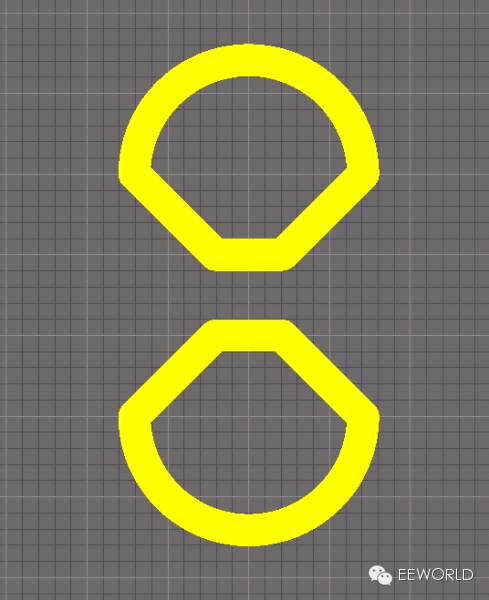
图1
接下来,我们先选中其中一边,然后选择菜单栏tools>>convert>>create region from selected primitives ,如图2所示: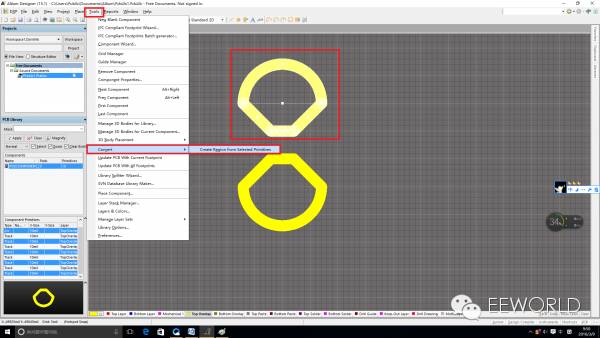
图2
图3
生成如图3所示,双击生成的region,弹出如图4所示对话框,修改kind(类型)为board cutout,点击ok,这个时候,界面变成如图5所示,这个异形孔就算是完成了。(当然我这里完成的只能算是一个异形的安装孔)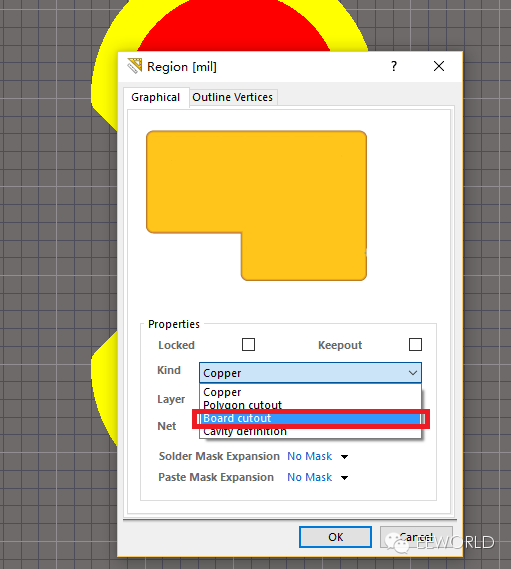
图4
图5
注意:
这里解释下图4中的kind(类型)选项。可以选择类型制作成内部挖空的孔(board cutout),可以制作成不铺铜的的异形孔区域(polygon cutout),还可以制作成异形贴片焊盘形状(coper),甚至可以制作成机械外框编注(cavity definition),这些可以根据实际需求进行选择和设计。
在注意一下:
我的示范中是两个相对的异形孔,大家可以根据实际的需求,一个形状是(borad cutout),另一个部分是(coper)这样的组合画起来制作你的封装。工具要灵活应用哦~~我就不弄这种样子的示范了。因为实际操作上就是一样的。
此外,我这里是直接在PCB封装库中以一个封装的形式来建立的。但其他,在PCB板子上,大家也可以直接进行这种操作。下面我简单介绍下在PCB界面制作异形开孔,槽,不铺铜,不盖油等情况的命令在哪里。
其中:
1. 开孔:选中对应区域,后选择create board cutout from selected primitives
2. 不盖油(露铜皮):选择阻焊层,选中对应区域,后选择create polygon from selected primitives功能
3. 不铺铜区域:选择对应层,选择对应区域,后选择 create cutout from selected primitives功能
介绍完毕~~~若你有更多方便好用的技巧和窍门方法,记得分享上来哦~~好东西就要大家一起分享~~

近期精彩原创内容推荐:













 京公网安备 11010802033920号
京公网安备 11010802033920号